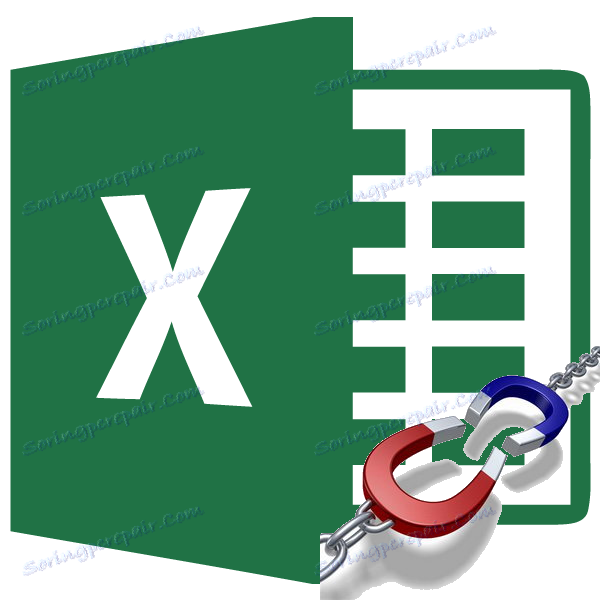Určenie viacnásobného korelačného koeficientu v MS Excel
Na stanovenie stupňa závislosti medzi viacerými ukazovateľmi sa používa niekoľko korelačných koeficientov. Sú potom redukované na samostatnú tabuľku, ktorá má názov korelačnej matice. Názvy riadkov a stĺpcov takejto matice sú názvy parametrov, ktorých závislosť sa od seba nadväzuje. Na križovatke riadkov a stĺpcov sa nachádzajú zodpovedajúce korelačné koeficienty. Dozvieme sa, ako môžete vykonať podobný výpočet pomocou nástrojov programu Excel.
Prečítajte si tiež: Korelačná analýza v programe Excel
obsah
Viacpočetný výpočet korelačných koeficientov
Pri určovaní úrovne vzájomného vzťahu medzi rôznymi ukazovateľmi sa v závislosti od korelačného koeficientu prijíma nasledovné:
- 0 - 0,3 - nie je žiadne spojenie;
- 0,3 - 0,5 - slabá spojka;
- 0,5 - 0,7 - priemerná väzba;
- 0,7 - 0,9 - vysoká;
- 0,9 - 1 - veľmi silné.
Ak je korelačný koeficient záporný, znamená to, že vzťah parametrov je inverzný.
Na vytvorenie korelačnej matice v programe Excel sa používa jeden nástroj zahrnutý do balíka analýzy údajov . Nazýva sa to "korelácia" . Dozvieme sa, ako ju použiť na výpočet skóre viacerých korelácií.
Krok 1: Aktivácia analytického balíka
Hneď je potrebné povedať, že balík "Analýza údajov" je štandardne vypnutý. Preto predtým, ako začnete postup priameho výpočtu korelačných koeficientov, je potrebné ho aktivovať. Bohužiaľ, nie každý používateľ vie, ako to urobiť. Z tohto dôvodu sa budeme zaoberať touto otázkou.
- Prejdite na kartu "Súbor" . V ľavej vertikálnej ponuke okna, ktorá sa potom otvorí, kliknite na položku "Možnosti" .
- Po spustení okna parametrov v ľavej vertikálnej ponuke prejdite na časť "Doplnky" . Na pravej strane pravého okienka je pole "Manažment" . Presuňte prepínač do pozície "Doplnky programu Excel" , ak sa zobrazí iný parameter. Potom kliknite na tlačidlo "Choď ..." , ktoré sa nachádza napravo od zadaného poľa.
- Otvorí sa malé okno "Nadstavby" . Začiarknite políčko vedľa parametra "Balík analýz" . Potom kliknite na tlačidlo "OK" na pravej strane okna.
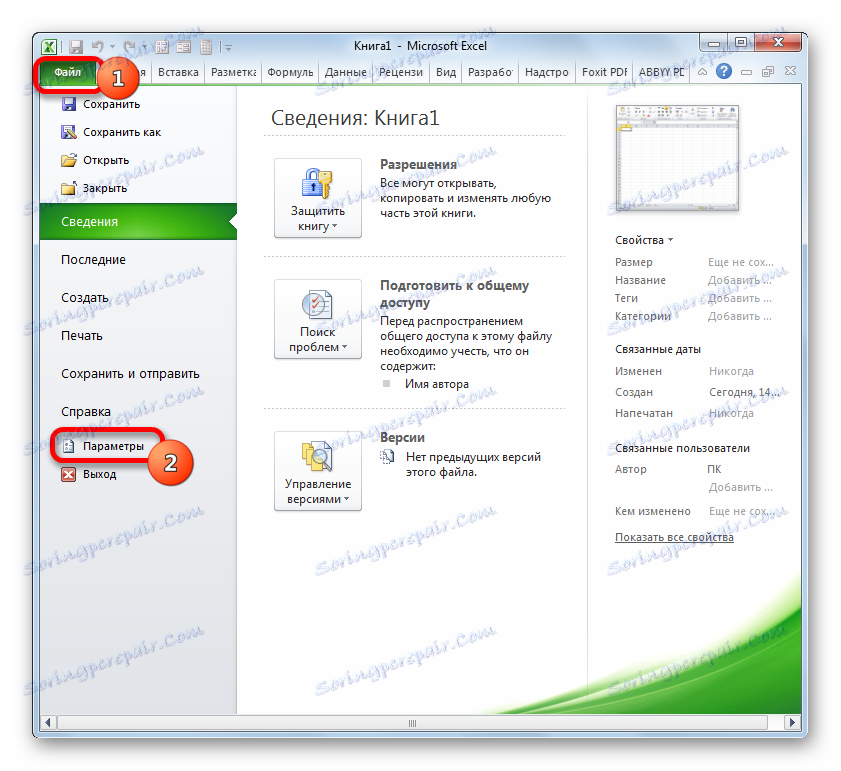
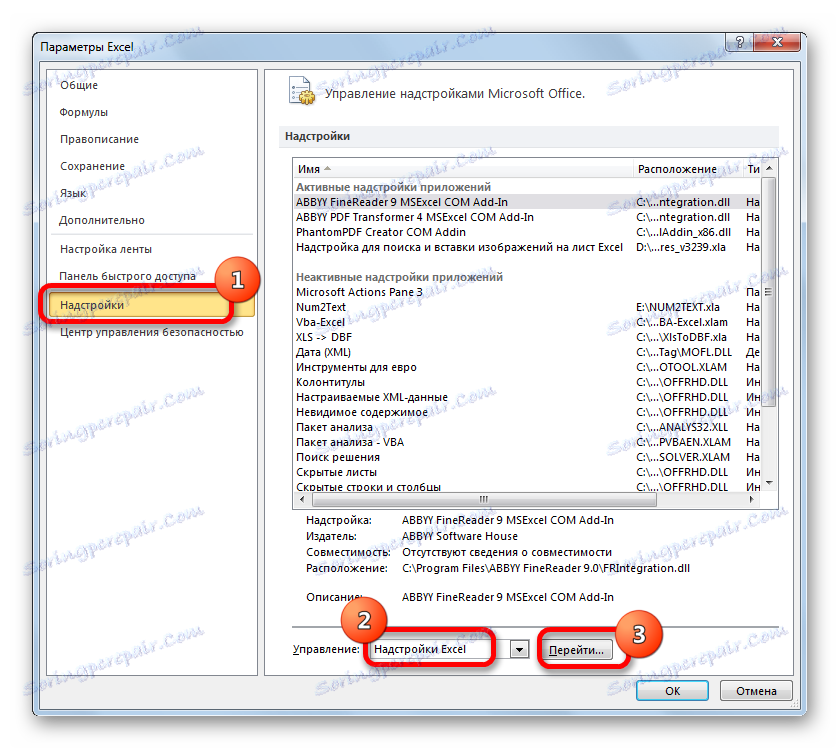
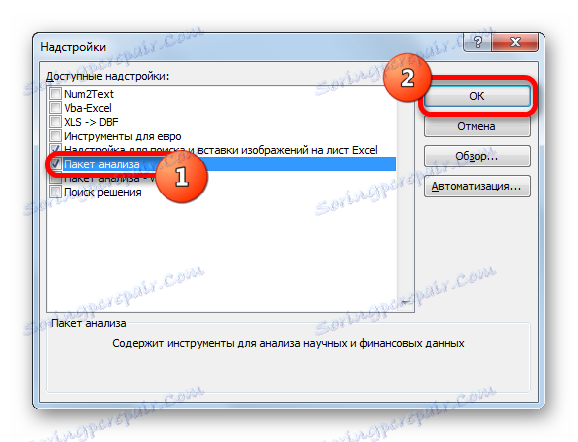
Po zadaní akcie sa aktivuje balík nástrojov "Analýza dát" .
Krok 2: Výpočet koeficientu
Teraz môžete prejsť priamo na výpočet viacnásobného korelačného koeficientu. Vypočítame viacnásobný korelačný koeficient vyššie uvedených faktorov pomocou príkladu tabuľky ukazovateľov produktivity práce, pomeru kapitálovo-pracovná sila a pomeru výkonu k hmotnosti prezentovaných v rôznych podnikoch uvedených nižšie.
- Prejdeme na kartu "Dáta" . Ako môžete vidieť, objavil sa nový blok nástrojov "Analýza" na páske. Klikneme na tlačidlo "Analýza údajov" , ktoré sa nachádza v ňom.
- Otvorí sa okno, ktoré sa nazýva "Analýza údajov" . V zozname nástrojov, ktoré sú v ňom umiestnené, vyberieme názov "Korelácia" . Potom kliknite na tlačidlo "OK" na pravej strane okna rozhrania.
- Otvorí sa okno nástroja "Korelácia" . V poli "Vstupný interval" je potrebné zadať adresu rozsahu tabuľky, v ktorej sú umiestnené údaje pre tri študované faktory: pomer výkonu k hmotnosti, kapacita a produktivita. Manuálne môžete pridať súradnice, ale je jednoduchšie umiestniť kurzor do poľa a podržaním ľavého tlačidla myši zvoľte príslušnú oblasť tabuľky. Potom sa v políčku "Korelácia" zobrazí adresa rozsahu.
Pretože máme faktory rozdelené na stĺpce, nie na riadky, potom v parametri "Zoskupenie" nastavte prepínač na pozíciu "Podľa stĺpcov" . V predvolenom nastavení je však nainštalovaný. Preto zostáva len na overenie správnosti jeho polohy.
V blízkosti bodu "Štítky v prvom riadku" nie je potrebné zaškrtnúť. Preto tento parameter vynecháme, pretože nemá vplyv na celkový charakter výpočtu.
V bloku nastavení parametrov výstupu by ste mali presne určiť, kde bude umiestnená naša korelačná matica, na ktorej sa zobrazí výsledok výpočtu. Existujú tri možnosti:
- Nová kniha (iný súbor);
- Nový list (v prípade potreby mu môžete dať meno v špeciálnom poli);
- Rozsah na aktuálnom hárku.
Vyberme si poslednú možnosť. Presuňte prepínač do polohy "Výstupný interval" . V tomto prípade musíte v príslušnom poli zadať adresu rozsahu matice alebo aspoň jej hornú ľavú bunku. Nastavte kurzor do poľa a kliknite na bunku na hárku, ktorú plánujeme vytvoriť ľavým horným prvkom výstupného rozsahu.
Po vykonaní všetkých týchto manipulácií je potrebné iba kliknúť na tlačidlo "OK" na pravej strane okna "Korelácia" .
- Po poslednej akcii program Excel vytvorí korelačnú maticu a zaplní ju údajmi v rozsahu určenom používateľom.
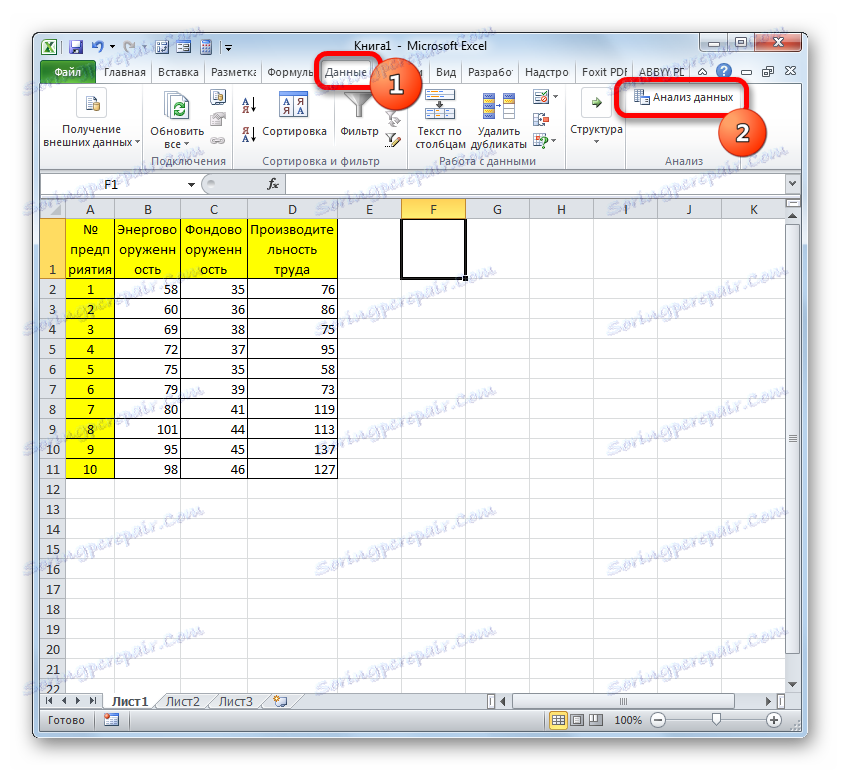
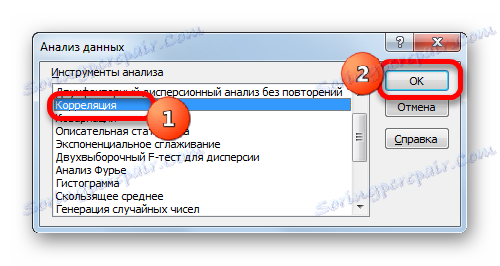
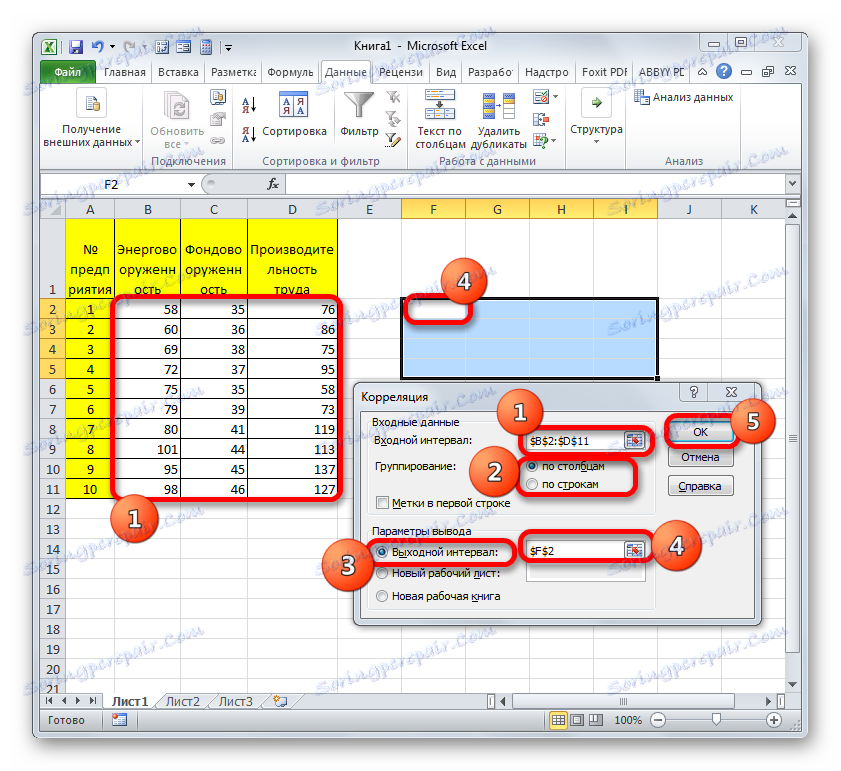
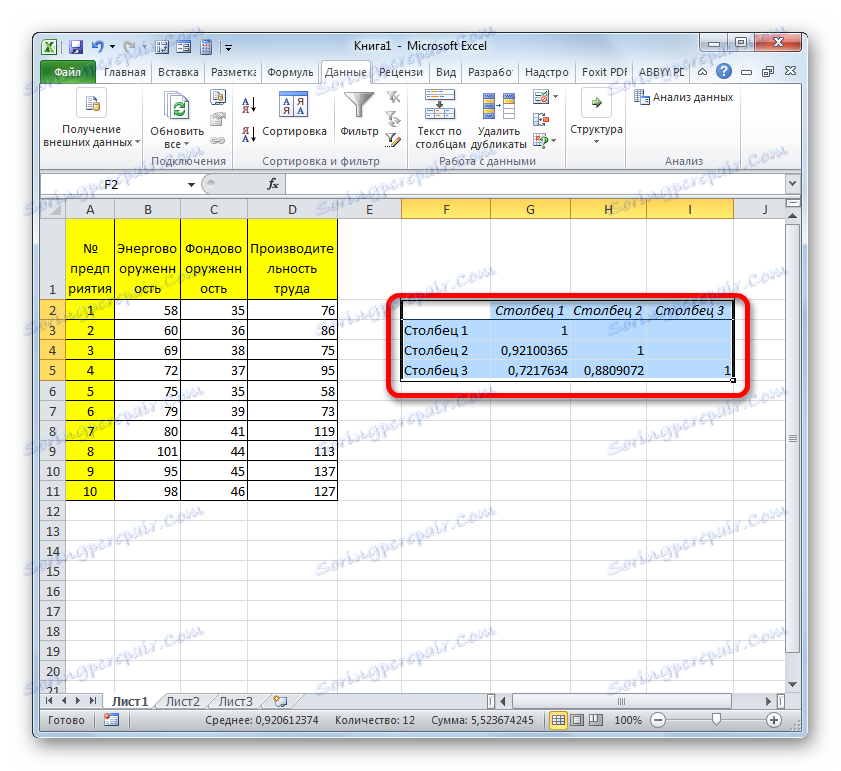
Krok 3: analýza výsledku
Teraz poďme zistiť, ako pochopiť výsledok, ktorý sme získali pri spracovaní údajov nástrojom "korelácie" v programe Excel.
Ako vidíte z tabuľky, korelačný koeficient pomeru aktív k zariadeniu (stĺpec 2 ) a pomer výkonu a hmotnosti ( stĺpec 1 ) je 0,92, čo zodpovedá veľmi silnému vzťahu. Medzi produktivitou práce ( stĺpec 3 ) a výkonovým rozpočtom ( stĺpec 1 ) je tento ukazovateľ 0,72, čo je vysoký stupeň závislosti. Korelačný koeficient medzi produktivitou práce ( stĺpec 3 ) a pomerom zvyšovania finančných prostriedkov ( stĺpec 2 ) je 0,88, čo tiež zodpovedá vysokému stupňu závislosti. Možno teda povedať, že vzťah medzi všetkými študovanými faktormi možno vysledovať pomerne silno.
Ako môžete vidieť, balík "Analýza údajov" v programe Excel je veľmi pohodlný a pomerne ľahko použiteľný nástroj na určenie koeficientu viacnásobného korelácie. S jeho pomocou je možné vypočítať zvyčajnú koreláciu medzi dvoma faktormi.